在Word的编辑功能中 , 为了能让每个编辑者能清楚的看到原文内容和修改内容 , 设计了修订功能模块 。 工具/材料 Word2007
操作方法 01 打开Word2007复制一段文字到页面上 。

文章插图
02 选择工具栏中的“审核” , 这里能找到修订模块 。
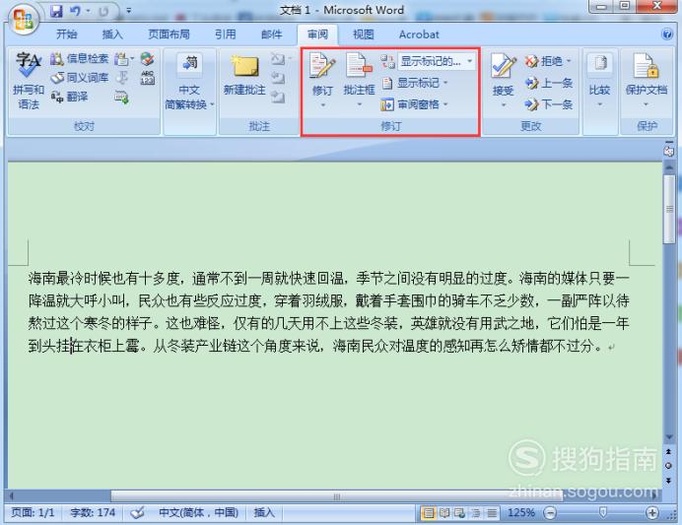
文章插图
03 点击“修订”下方的箭头 , 选择“修订选项”可以设置修订方式 。
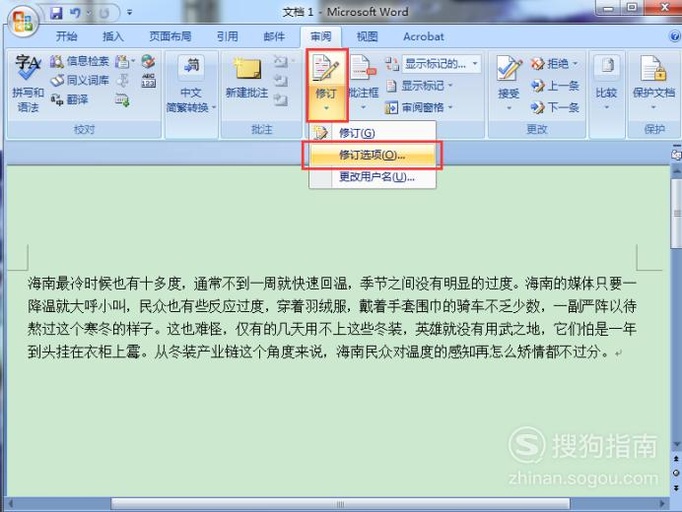
文章插图
04 修订选项的内容可以按个人喜好设置方式和颜色 。
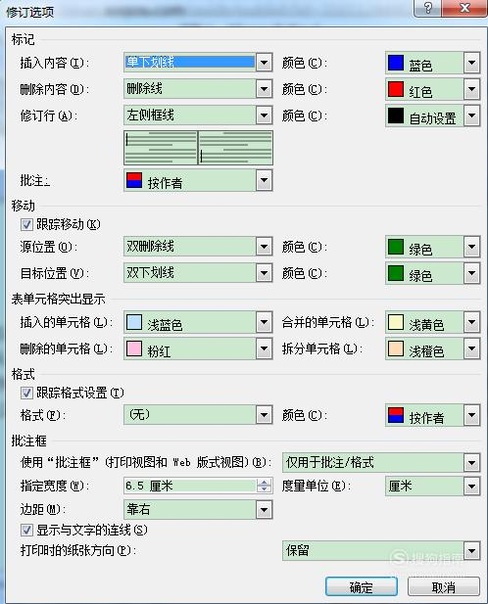
文章插图
05 设置完成后点击“确定” , 回到正文 。 这时如果要修订文章必须点击“修订”按钮 。
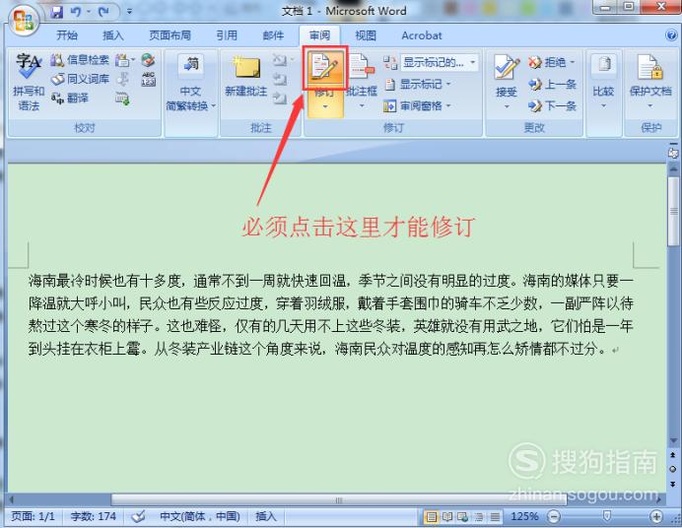
文章插图
06 【Word中如何标记修订和显示最终状态?】现在鼠标移动到中间 , 按Backspace或者Delete看看删除效果 。
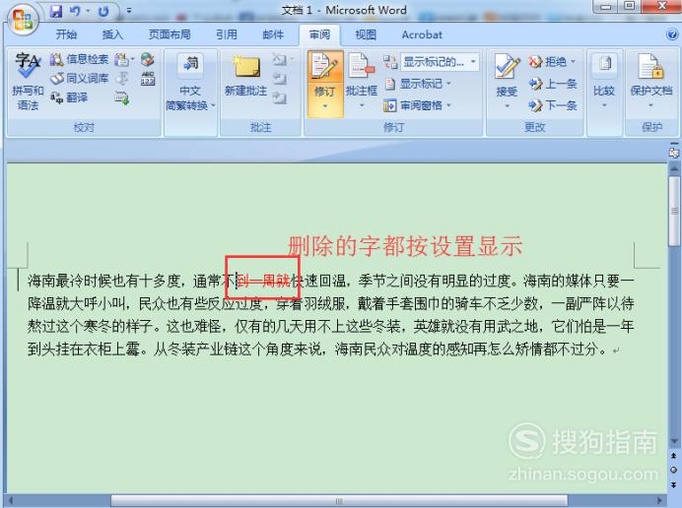
文章插图
07 插入字段再看看 。

文章插图
08 修改模块的右上角能够显示各种状态 。

文章插图
以上内容就是Word中如何标记修订和显示最终状态?的内容啦 , 希望对你有所帮助哦!
推荐阅读
- 如何在WPS文档里设置文字方向
- Word2010如何将文字转化为表格
- 家中挂风水画,你一定要知道这些!
- 如何通过ps制作黑白素描效果头像?
- 顶楼中式设计中风水问题普及
- cad如何设置显示标注样式
- QQ界面字体如何变大?
- 如何快速给证件照换背景
- 如何通过软件PS制作有阴影变化的艺术字?
- 如何卸载win7系统上的软件


















